在现代社会中,保护个人信息和隐私变得越来越重要。而设立开机密码是保护个人计算机免受未经授权访问的一种简单有效的方法。本文将介绍如何在Win10系统中设置开机密码提示,让你的系统更加安全。
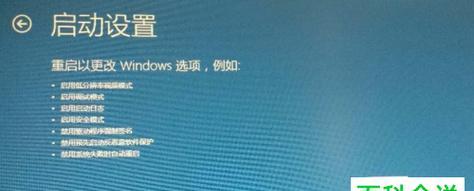
段落
1.Win10系统的基本介绍
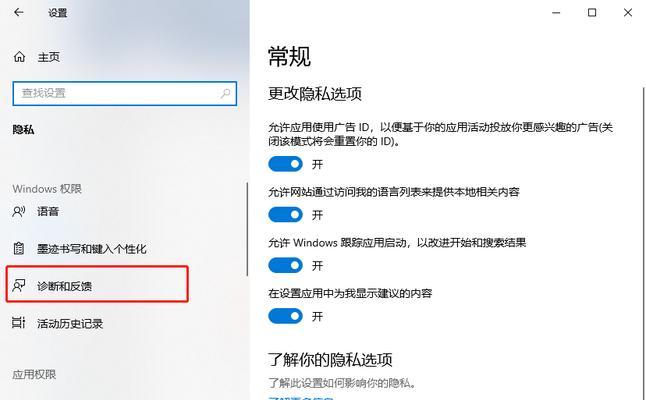
Win10是微软最新推出的操作系统,它在功能和界面上进行了多项改进,拥有强大的性能和易于使用的特点。
2.为什么要设置开机密码?
开机密码可以防止他人未经授权进入你的计算机,保护你的个人信息和隐私安全。
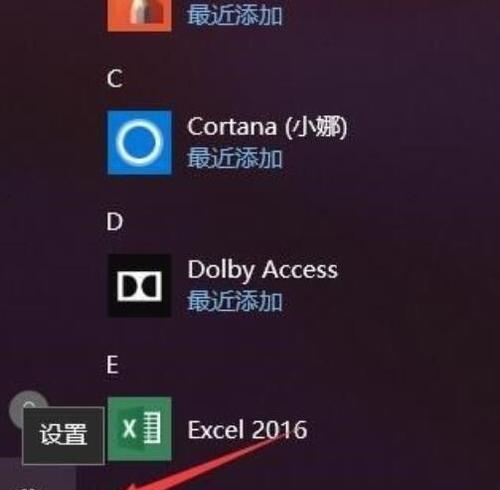
3.打开Win10系统设置
在桌面上单击开始按钮,选择“设置”图标,进入Win10系统设置界面。
4.进入账户设置选项
在Win10系统设置界面中选择“账户”选项,点击进入账户设置页面。
5.选择登录选项
在账户设置页面中选择“登录选项”,这是设置开机密码的地方。
6.设置开机密码
在登录选项页面中,选择“密码”,然后点击“添加”按钮来设置开机密码。
7.输入现有密码
如果你之前已经设置了密码,需要先输入现有密码来进行验证。
8.输入新密码
在输入新密码的文本框中,输入你想要设置的开机密码。
9.确认密码
在确认密码的文本框中,再次输入你刚才设置的新密码。
10.添加密码提示
在设置开机密码后,Win10系统还提供了一个可选的密码提示功能,以帮助你记住密码。
11.设置密码提示
在设置密码后,点击“添加提示”按钮,输入一个提示信息来帮助你记住密码。
12.保存设置
确认设置无误后,点击“应用”按钮来保存你的设置。
13.重启计算机
为了使设置生效,你需要重新启动计算机。
14.开机密码提示生效
在下次启动计算机时,你将会看到设置的开机密码提示,以帮助你记住密码。
15.确保密码安全性
为了保证计算机系统的安全性,建议定期更改密码,并确保密码足够复杂和安全。
通过以上步骤,你可以轻松地在Win10系统中设置开机密码提示。这将有效地保护你的个人信息和隐私安全,让你的计算机系统更加安全可靠。记得定期更改密码,并确保密码的复杂性,以增加系统的安全性。




